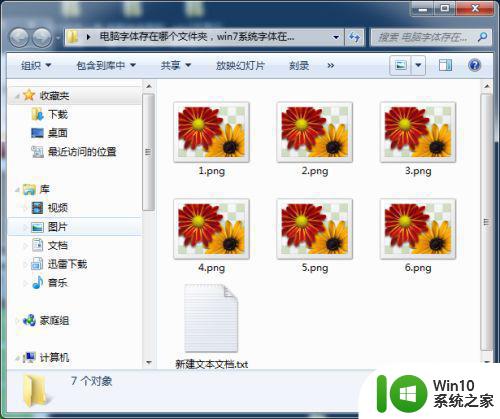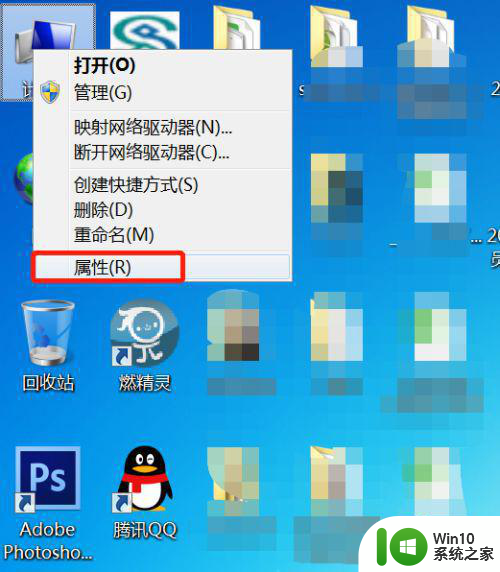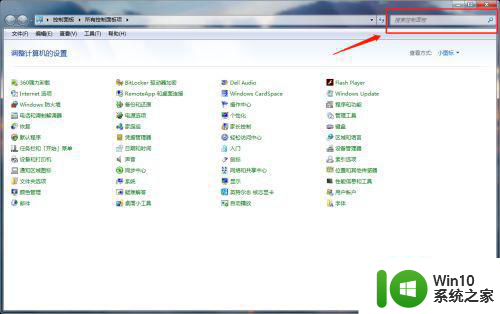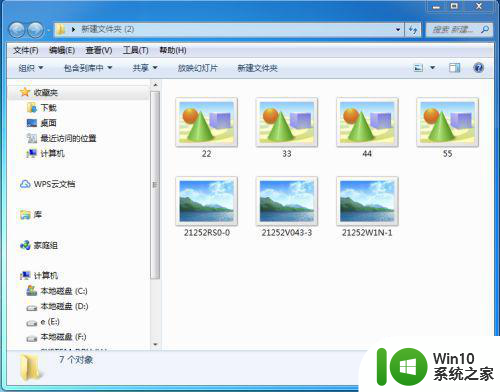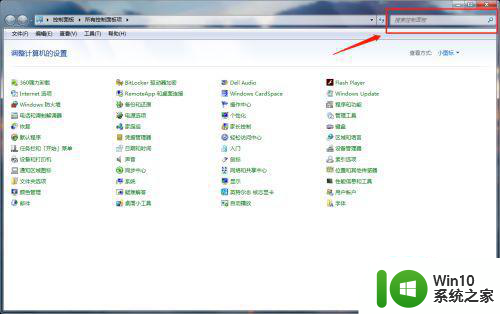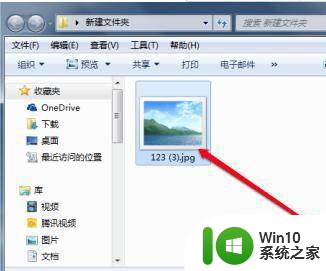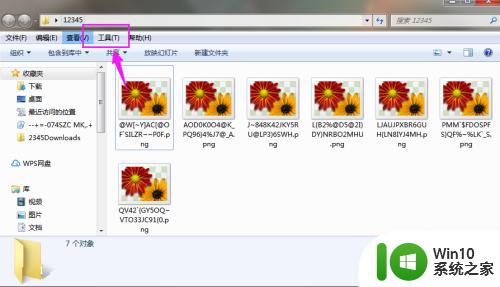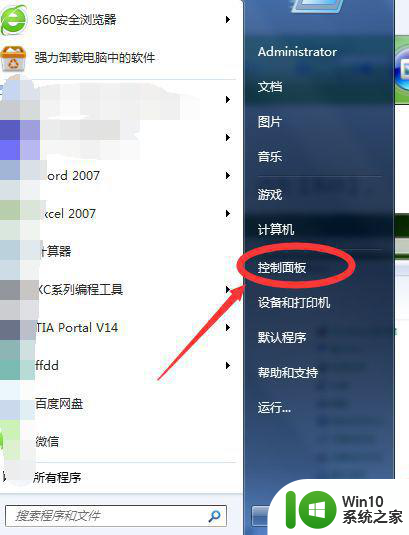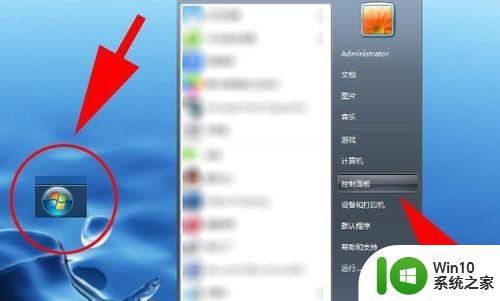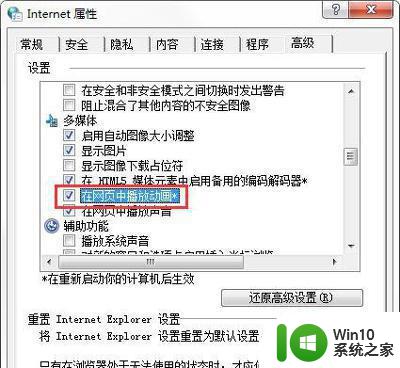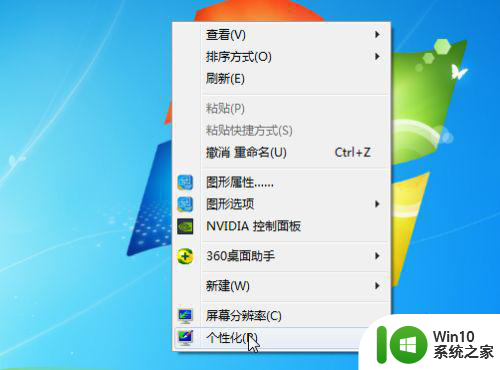win7图片预览失效怎么处理 win7照片无法正常显示该怎么办
win7图片预览失效怎么处理,Win7系统是目前广大电脑用户使用的操作系统之一,但是有些用户会遇到图片预览失效、照片无法正常显示等问题,这些问题对于用户的工作和娱乐使用都会造成一定的困扰。针对这些问题,我们需要了解一些解决方法和技巧,以便能够在使用Win7系统时更加顺畅地处理和浏览图片。下面将详细介绍win7图片预览失效的原因及解决方法,还有win7照片无法正常显示该怎么处理。
解决方法:
1、点击文件夹左上角的组织,在弹出的下拉菜单中我们选择文件夹和搜索选项。
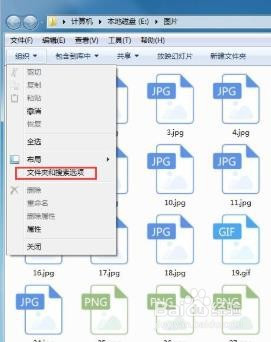
2、选择文件夹和搜索选项之后会弹出文件夹选项对话框,可以对文件夹的一些参数进行设置,主要有常规、查看和搜索三种类型,这里我们选择查看。
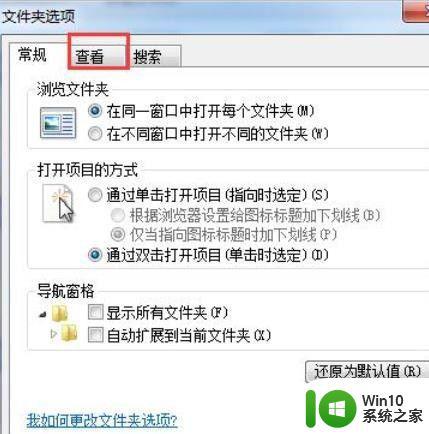
3、在查看标签,我们在高级设置里找到始终显示图标,从不显示缩略图这个选项。我们看到现在这个选项是勾选了的,所以不会显示缩略图,也就是预览了。
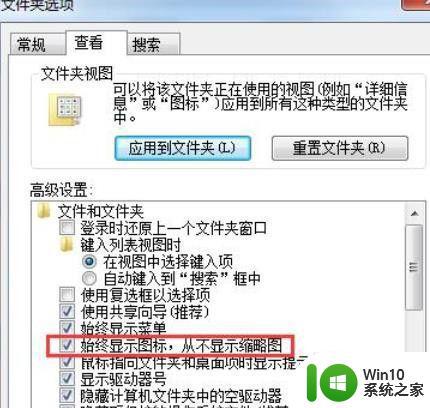
4、我们将始终显示图标,从不显示缩略图这个选项前面的复选框取消勾选,然后确定。返回文件夹之后我们就可以看到图片已经有预览了。
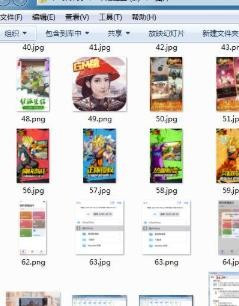
以上就是win7图片预览失效的解决方法,如果你遇到了这种情况,可以根据以上操作来解决,步骤简单快速。